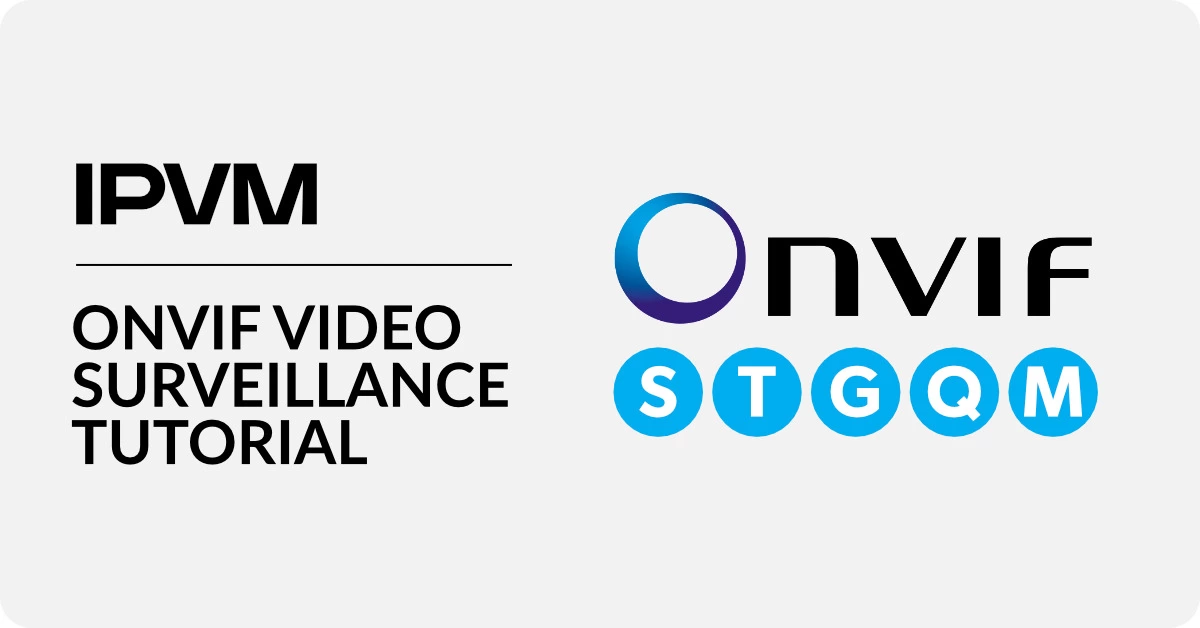Chức năng thêm thiết bị bằng RTSP được sử dụng trong những trường hợp sau:
- Kết nối nhiều camera khác nhau tạo thành một thiết bị ảo
- Kết nối với những thiết bị không hỗ trợ giao diện web (imou-A22/ C22, EXVIZ C6CN, ..), dùng ứng dụng Onvif Device Manager trên PC để lấy liên kết stream video hoặc điền thông tin vào link RTSP mẫu
- Có sẵn liên kết phát RTSP tùy biến
Hướng dẫn kết nối
Để thêm thiết bị vào ứng dụng bằng liên kết RTSP, bạn cần thực hiện những bước sau:
- Kiểm tra thiết bị hỗ trợ chuẩn Onvif
- Mở port (cổng) kết nối
- Trích xuất liên kết RTSP bằng Onvif Device Manager
- Thêm liên kết vào thiết bị
1. Kiểm tra thiết bị hỗ trợ chuẩn Onvif
- Bạn có thể kiểm tra thông tin hỗ trợ Onvif từ brochure của sản phẩm. Hoặc mở ứng dụng ONVIF View -> Thiết bị hỗ trợ -> Nhập vào model sản phẩm của bạn để kiểm tra.
- Ứng dụng sẽ cung cấp cho bạn thông tin thiết bị hỗ trợ kết nối và liên kết RTSP mẫu. Tuy nhiên do thiết bị hỗ trợ Onvif rất đa dạng nên chúng tôi sẽ cập nhật dần dữ liệu thiết bị hỗ trợ theo thời gian.
2. Mở port (cổng) kết nối
- Tương tự như nhũng thiết bị camera khác, để xem được video qua internet, bạn cần mở port (cổng kết nối) trên modem của bạn. Nếu bạn kết nối trong hệ thống mạng nội bộ (local) có thể bỏ qua bước này.
- Cổng kết nối mặc định là 554 hoặc 5554
- Cổng kết nối nằm sau địa chỉ IP trong liên kết RTSP
VD: rtsp://admin:admin123@192.168.3.73:554/cam/realmonitor?channel=1subtype=0
-> Cổng kết nối cần mở là: 554 - Lưu ý: bạn có thể thay đổi địa chỉ IP thành tên miền
3. Trích xuất liên kết RTSP bằng Onvif Device Manager
Mở phần mềm Onvif Device Manager nhập thông tin tài khoản, mật khẩu của thiết bị sau đó nhấn “Login”. (Tải về phần mềm Onvif Devive Manager tại đây)
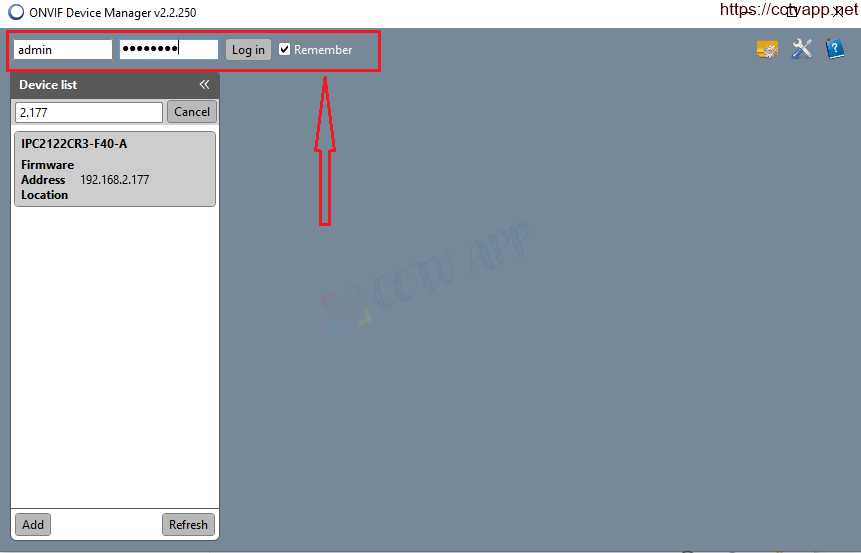
Nhấn vào thiết bị của bạn, sau đó chọn “Live video” và tiến hành sao chép liên kết RTSP
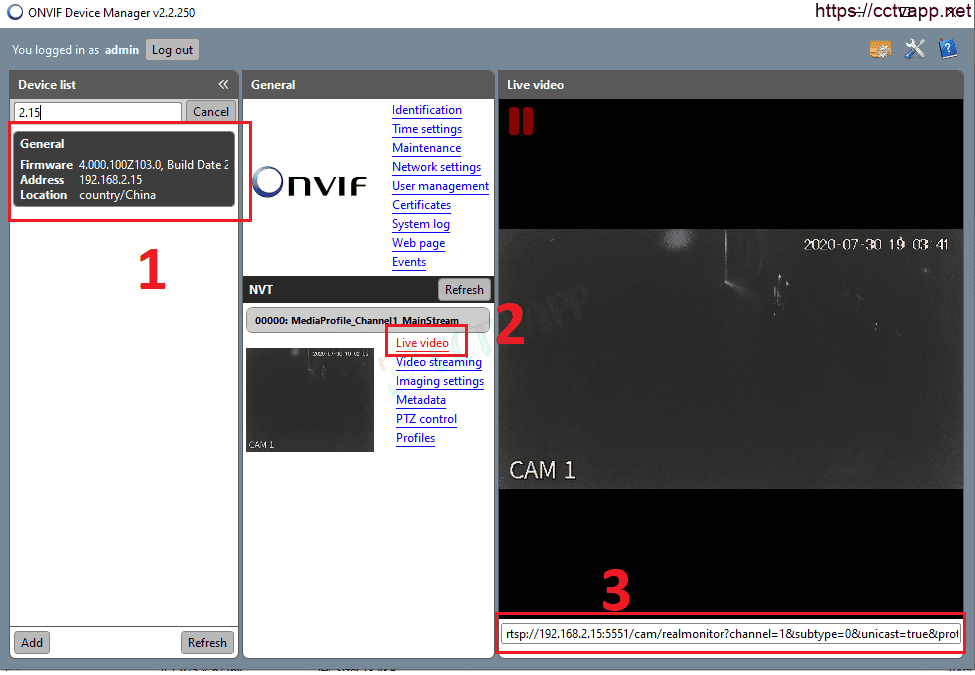
Chỉnh sửa liên kết RTSP: Thêm tài khoản, mật khẩu vào liên kết theo ví dụ bên dưới:
Ví dụ:
- Liên kết RTSP: rtsp://192.168.2.15:5551/cam/realmonitor?channel=1&subtype=0&unicast=true&proto=Onvif
- Tài khoản thiết bị: admin
- Mật khẩu thiết bị: admin123
—> Kết quả:
rtsp://admin:admin123@192.168.2.15:5551/cam/realmonitor?channel=1&subtype=0&unicast=true&proto=Onvif
Chỉnh sửa để tạo ra luồng sub, theo ví dụ trên, luồng video phụ sẽ là:
—> Luồng phụ:
rtsp://admin:admin123@192.168.2.15:5551/cam/realmonitor?channel=1&subtype=1&unicast=true&proto=Onvif
Bạn có thể tra cứu cách thay đổi thành luồng phụ cho liên kết RTSP của bạn trên internet, trong brochure sản phẩm, hặc liên hệ với chúng tôi. Chúng tôi sẽ giúp bạn. Việc sử dụng luồng phụ sẽ giúp bạn tải nhanh video, và tiết kiệm dung lương băng thông. Nhưng ngược lại độ nét và chất lượng của video sẽ giảm.
4. Thêm liên kết vào thiết bị
Sau khi có liên kết RTSP, bạn có thể test thử bằng ứng dụng VLC media player. Mở ứng dụng và chọn: Media -> Open Network Stream…, Nhập vào liên kết RTSP bạn vừa tạo và nhấn Play để bắt đầu phát. Nếu phát được video, bạn đã thành công và có thể sử dụng liên kết RTSP này.
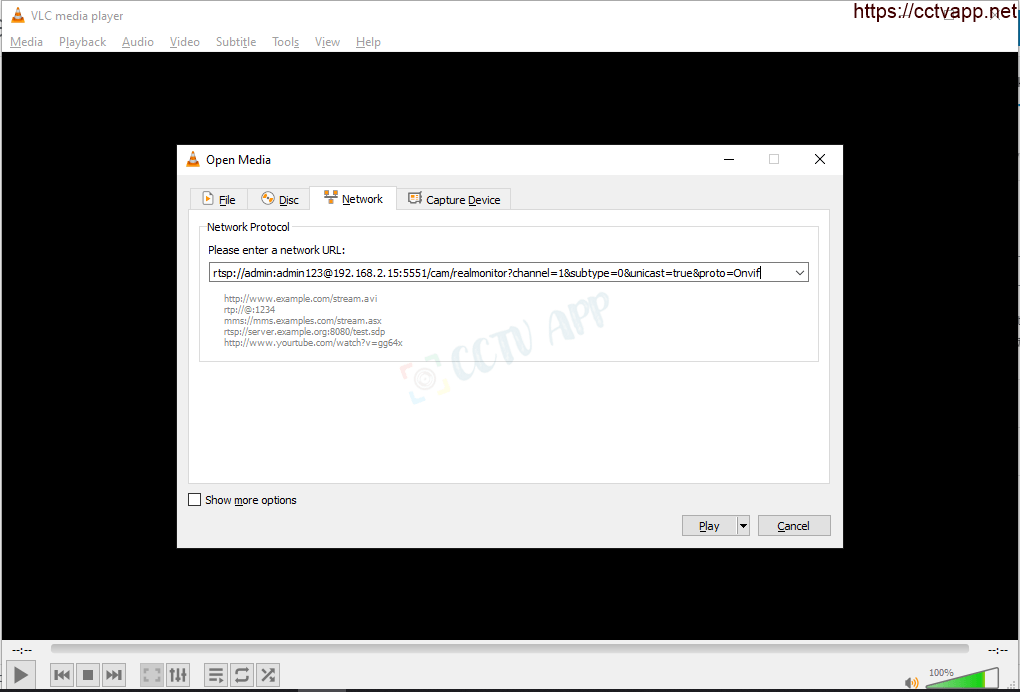
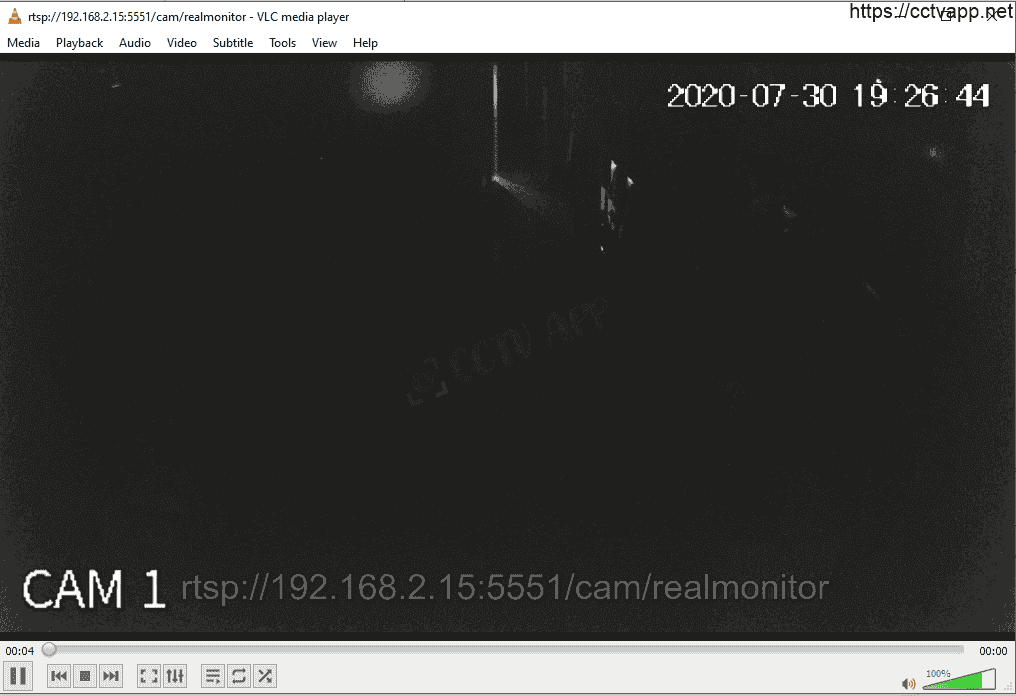
Để thêm thiết bị, bạn hãy thực hiện theo các thao tác bên dưới:
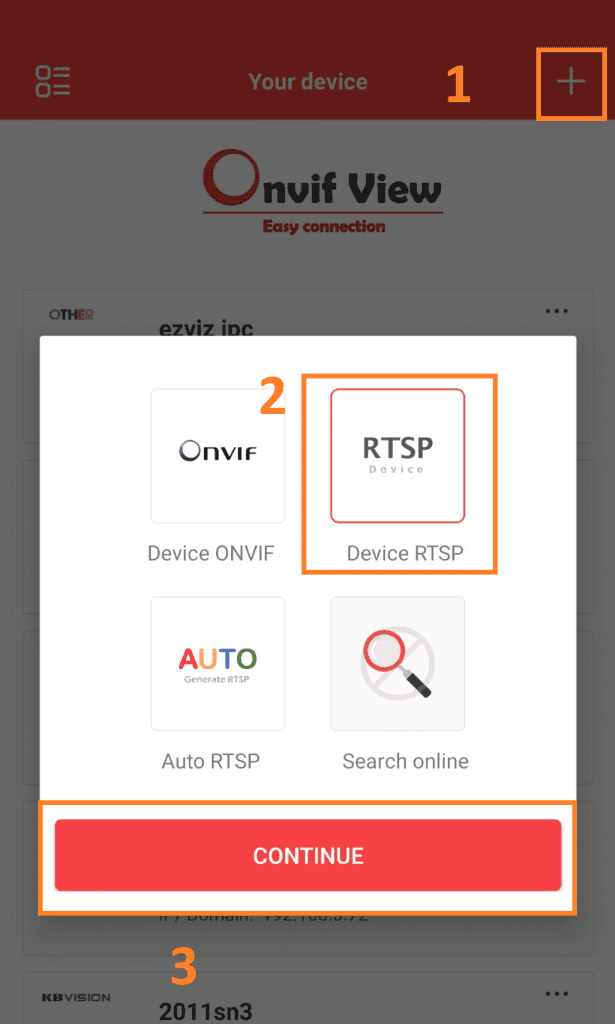
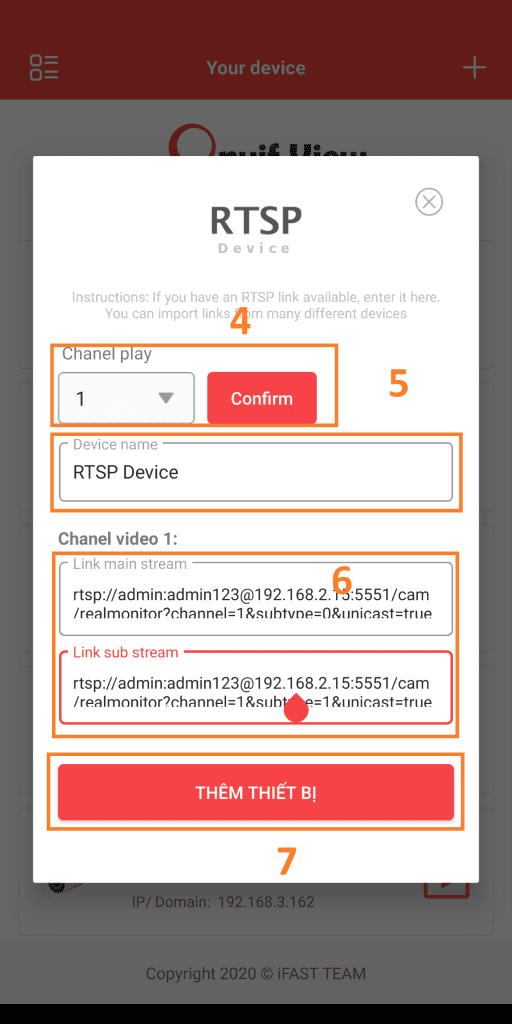
Nếu gặp khó khăn trong việc thêm thiết bị RTSP, hãy liên hệ với chúng tôi để được hỗ trợ.
Lưu ý: Phiên bản miễn phí sẽ thêm được 4 kênh Camera tùy chỉnh. Phiên bản trả phí sẽ thêm được 9 kênh.


















 English
English